U bent hier:
Foto’s bewerken op Mac
Artikel
Maak favoriete foto's nog mooier! Bewerk ze op de Mac in het programma Foto's. Pas kleuren aan, snijd de afbeelding bij of zet het plaatje recht.


Foto's importeren en beheren op Mac
Gebruikt u het programma Foto's nog niet? Lees dan eerst de artikelen 'Foto's importeren op Mac' en 'Foto's beheren op de Mac'. Daarin staat hoe u foto's op de computer zet en de fotocollectie overzichtelijk maakt.
Foto's openen in app Foto's
Met het programma Foto's kunt u foto's importeren, beheren en bewerken.
- Open eerst het programma Foto's:
- Klik op het pictogram voor de Finder (het lachende gezichtje) > Apps.
- Dubbelklik op Foto's.
- Een overzicht met miniaturen van foto's opent. Dubbelklik op een foto om deze te openen.
De foto komt groot in beeld en is klaar om te bewerken.
Foto automatisch verbeteren
Snel en gemakkelijk de foto verbeteren? Met de functie 'Verbeter automatisch' analyseert en verbetert het programma zelf de foto.
- Open een foto (volgens de stappen uit het onderdeel 'Foto's openen').
- Klik rechtsboven op het pictogram met het toverstafje.
- De foto is gelijk aangepast. Wilt u deze aanpassing toch niet? Klik dan nog een keer op het pictogram met het toverstafje.
Foto roteren
Het komt regelmatig voor dat een foto niet goed staat in het foto-overzicht, bijvoorbeeld op de zijkant. Dat is gemakkelijk op te lossen.
- Open een foto (volgens de stappen uit het onderdeel 'Foto's openen').
- Klik rechtsboven op het pictogram met het vierkantje en pijl.
- De foto draait tegen de klok in. Klik net zo vaak op de knop totdat de foto goed staat.
Foto bijsnijden
Het bijsnijden van een foto is handig om maar een deel van de foto te gebruiken.
- Open een foto en klik rechtsboven op de knop Bewerk.
- Klik boven de foto op de knop Snij bij.
- Klik aan de rechterkant onder Verhouding op het gewenste formaat. Kies één van de vaste verhoudingen. Wilt u meer vrijheid, kies dan voor 'Freeform' of 'Vrije vorm'. We klikken op Vierkant.
- De foto wordt aangepast. Pas de uitsnede aan door op de foto te klikken, de muisknop ingedrukt te houden en de muis te verslepen.
- Klik op Gereed als de uitsnede goed is.
Filter toevoegen aan foto
Maak favoriete foto's nog mooier met een filter.
- Open een foto.
- Klik rechtsboven op de knop Bewerk.
- Klik boven de foto op de knop Filters.
- Klik op een filter.
- De bewerking gaat gelijk in. Klik op de verschillende filters om het effect te zien.
- Klik op Gereed wanneer u een mooi filter hebt gevonden.
Kleur foto aanpassen
Is de foto te licht of juist te donker? Dat is ook aan te passen in het programma Foto's.
- Open een foto.
- Klik rechtsboven op de knop Bewerk.
- Klik boven de foto op de knop Pas aan.
- Onder elkaar ziet u opties voor 'Licht', 'Kleur' en 'Zwart-wit'. Beweeg de schuifbalken om de kleur aan te passen.
- Klik op Gereed als u tevreden bent.
Retoucheren
Werk vlekjes en oneffenheden weg met het retoucheergereedschap.
- Open een foto.
- Klik rechtsboven op de knop Bewerk.
- Klik rechts op Retoucheer.
- Beweeg het schuifje over 'Grootte' om te bepalen hoe groot het gereedschap is waarmee u de foto bewerkt.
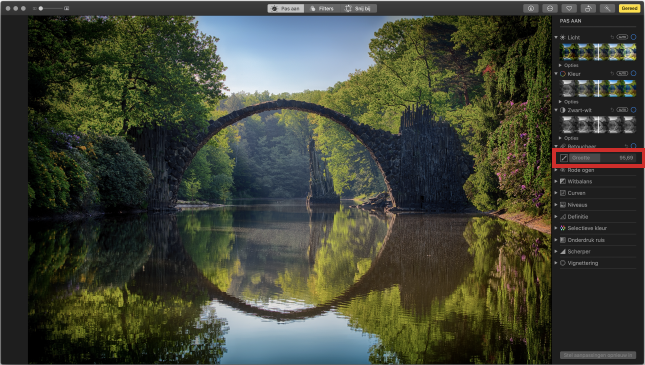
- Klik op het storende element. Doe dit totdat het element weg is.
- Klik op Gereed.
Bewerking foto ongedaan maken
Bewerkingen zijn altijd weer ongedaan te maken.
- Klik op de foto.
- Klik rechtsboven op de knop Bewerk.
- Klik linksboven op Herstel origineel.
- Klik op Gereed.
Wat vind je van dit artikel?
Geef sterren om te laten zien wat je van het artikel vindt. 1 ster is slecht, 5 sterren is heel goed.
Meer over dit onderwerp
Foto's via kabel overzetten naar Mac
Zet met de app Foto's van bijvoorbeeld een iPhone of digitale camera foto's over naar de Mac.
Foto’s beheren op de Mac
Breng met de app Foto's orde aan in de fotobibliotheek op een Mac met macOS 13 Ventura en nieuwer.
Bekijk meer artikelen met de categorie:
Meld je aan voor de nieuwsbrief van SeniorWeb
Elke week duidelijke uitleg en leuke tips over de digitale wereld. Gratis en zomaar in de mailbox.